27 trucs et astuces Gmail pour organiser votre boîte de réception en 2022
Publié: 2022-06-031. Conseils de personnalisation de Gmail
2. Organisez votre boîte de réception
3. Conseils de productivité Gmail
4. Conseils de sécurité Gmail
5. Hacks avancés
6. Extensions utiles
Outils utiles:
1. Newoldstamp - Marketing par signature électronique
2. Mailchimp - Créateur et expéditeur d'e-mails
3. Hubspot Email Marketing - Plateforme d'automatisation du marketing
4. MailerLite - Générateur de pages de destination
5. Canva - Outil en ligne pour créer des designs
Avec 1,8 milliard d'utilisateurs, Gmail est devenu le service de messagerie le plus populaire de la planète aujourd'hui. La solution est entièrement gratuite et facile à utiliser. Cependant, ce ne sont pas les principales raisons d'un succès aussi étonnant. Ce qui distingue Gmail de la concurrence, c'est une interface minimaliste conviviale et de nombreuses fonctionnalités pour rester organisé tout en répondant à plusieurs e-mails.
Dans cet article, je couvrirai certains des conseils les plus intéressants pour utiliser Gmail que vous auriez besoin de connaître en 2022. Alors connectez-vous à votre compte Gmail et commencez à les mettre en œuvre immédiatement !
Conseils de personnalisation Gmail
Donner une touche personnelle à vos e-mails rend vos messages plus accessibles et dignes de confiance. Faites savoir à vos destinataires qui est la personne derrière les lignes en appliquant les idées suivantes.
1. Mettez à jour la photo de profil de votre compte Google.
Rendez vos e-mails facilement reconnaissables en mettant à jour la photo de profil de votre compte Google. Allez dans Paramètres > Général > MyPicture et cliquez sur le lien À propos de moi. Cela ouvrira la section À propos de moi de votre compte Google. Ajoutez votre photo et enregistrez les modifications. À partir de maintenant, votre photo apparaîtra dans tous les e-mails sortants de Gmail.
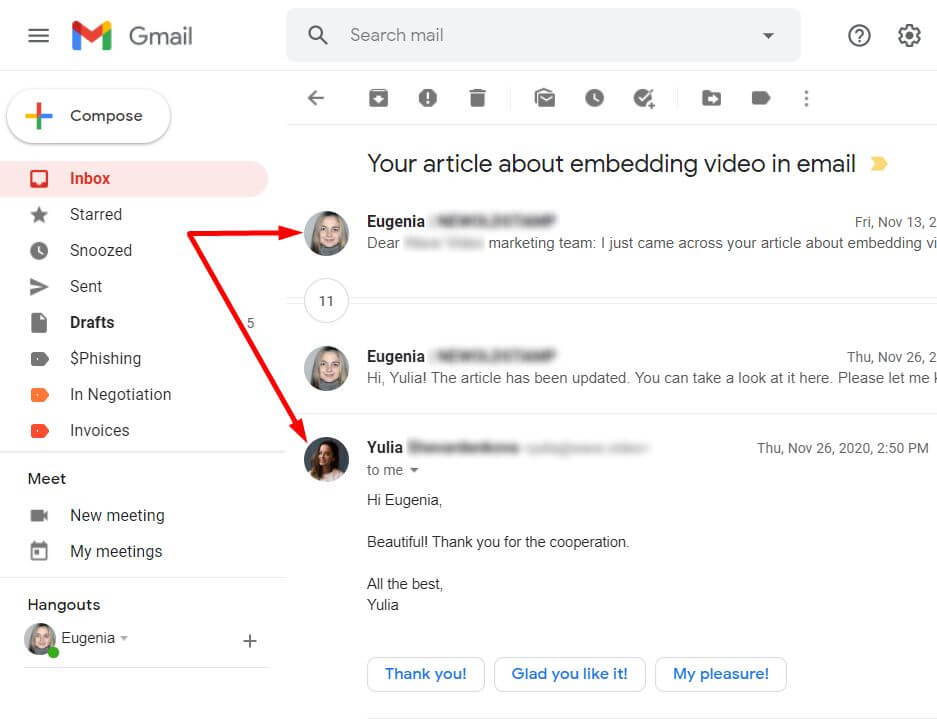
2. Ajoutez plusieurs signatures d'e-mail Gmail.
En mars 2020, Google a déployé une nouvelle fonctionnalité qui permet aux utilisateurs de configurer et d'utiliser plusieurs signatures de courrier électronique à des fins différentes. Sur le plan personnel, une signature électronique rend vos communications en ligne plus conviviales. En termes professionnels, si vous utilisez vos signatures pour le marketing, cette fonctionnalité vous permet de personnaliser les messages promotionnels dans le pied de page de votre e-mail pour différents prospects.
Allez dans Paramètres > Général > Signature et appuyez sur le bouton Créer nouveau. Donnez un nom à votre nouvelle signature et créez une signature à l'aide des outils Gmail. Si vous recherchez une mise en page HTML plus professionnelle, le générateur de signature d'e-mail Newoldstamp vous permet de créer une signature Gmail de marque en quelques minutes en ligne.

N'oubliez pas d'enregistrer les modifications. Revenez à votre boîte de réception, créez un nouveau message et sélectionnez l'icône du stylo en bas de l'écran. Dans le menu déroulant, sélectionnez la signature que vous souhaitez utiliser dans l'e-mail actuel. Facile!
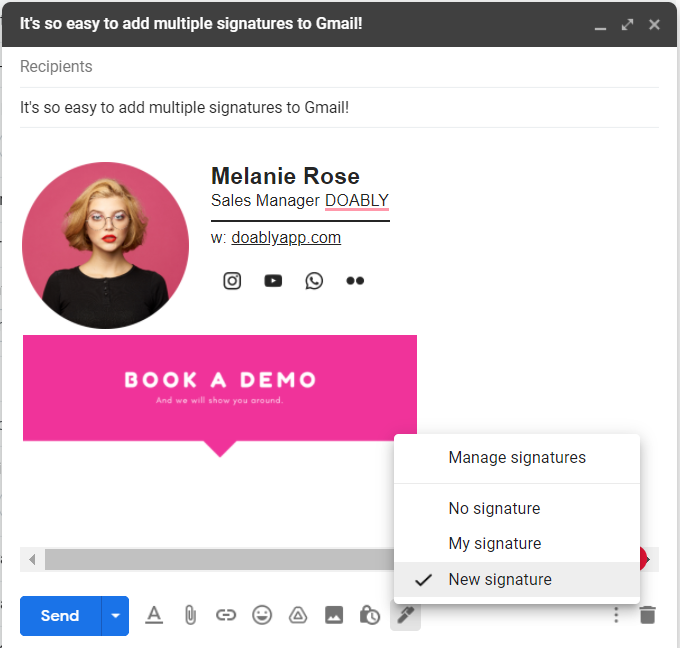
Organisez votre boîte de réception
Il n'y a rien de tel qu'une boîte de réception Gmail bien organisée pour éliminer le stress et les soucis de votre vie. Commençons maintenant.
3. Cachez la barre latérale
Si vous voulez un peu plus d'espace, cliquez sur l'icône du menu à trois lignes et le panneau de gauche de l'écran sera réduit. Passez la souris dessus si vous en avez besoin.
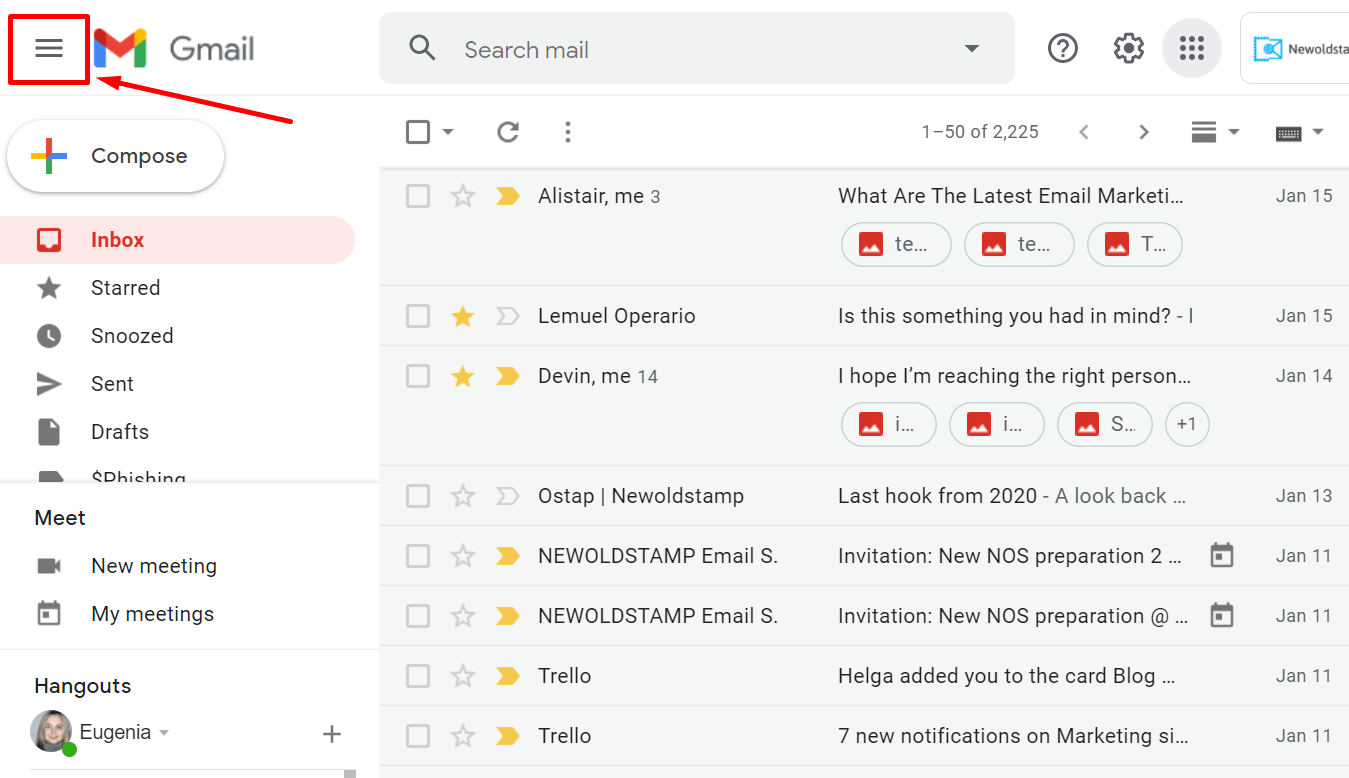
4. Afficher ou masquer les pièces jointes dans la liste
Consultez les fichiers joints directement depuis votre boîte de réception sans même ouvrir de message. Gmail affiche la pièce jointe directement sous la ligne d'objet de l'e-mail. Pratique!

5. Utilisez les boutons d'action rapide de Gmail
Vous souhaitez archiver l'e-mail, le déplacer vers la corbeille, le marquer comme lu/non lu ou le mettre en attente rapidement (nous discuterons de cette option plus en détail bientôt) ? Passez le pointeur de la souris sur un e-mail dans votre boîte de réception et vous verrez une série d'actions d'accès rapide mentionnées ci-dessus. Très pratique!
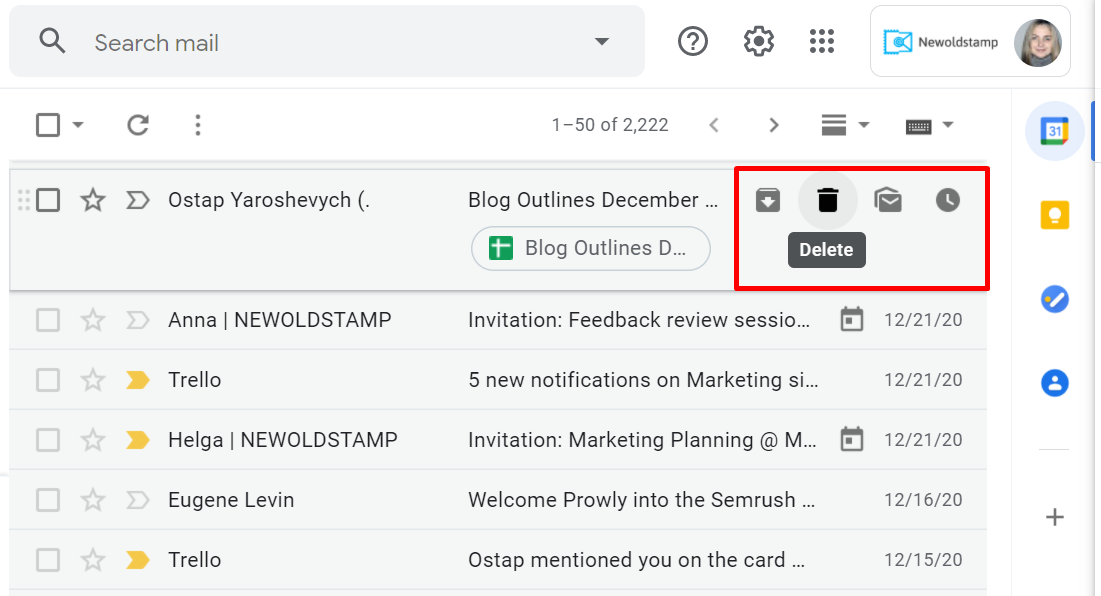
6. Débarrassez-vous des onglets
Si vous devez masquer les onglets d'e-mail que vous n'utilisez jamais, accédez à Paramètres > Libellés et sélectionnez ceux que vous souhaitez afficher.
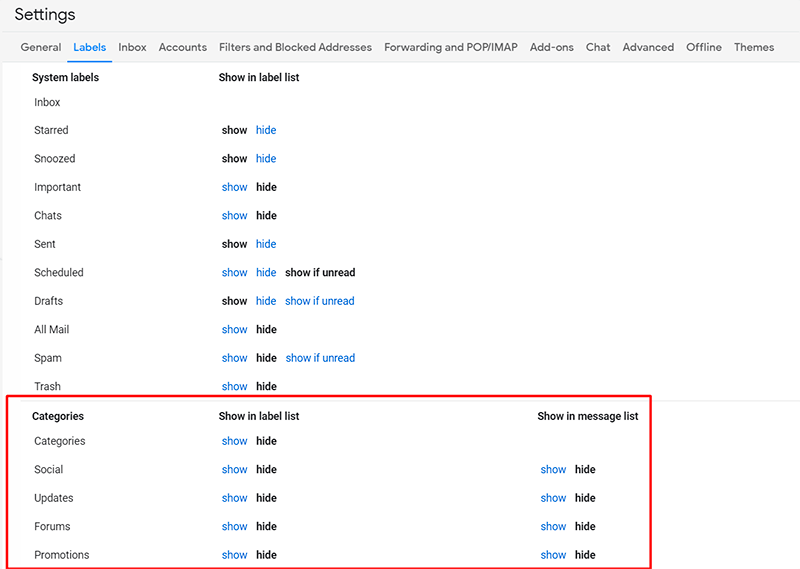
7. Affichez vos messages côte à côte avec la liste des messages
Parfois, il suffit de regarder la ligne d'objet pour savoir de quoi parle un e-mail. Parfois, ce n'est pas le cas. Mais avez-vous déjà voulu lire des messages sans les ouvrir ? Eh bien, vous pouvez le faire dans Gmail. Allez simplement dans Paramètres > Boîte de réception. Faites défiler jusqu'au volet de lecture et activez-le. Revenez ensuite à la boîte de réception et recherchez un nouveau bouton bascule dans le coin supérieur droit. Sélectionnez un volet d'aperçu vertical, horizontal ou aucun.
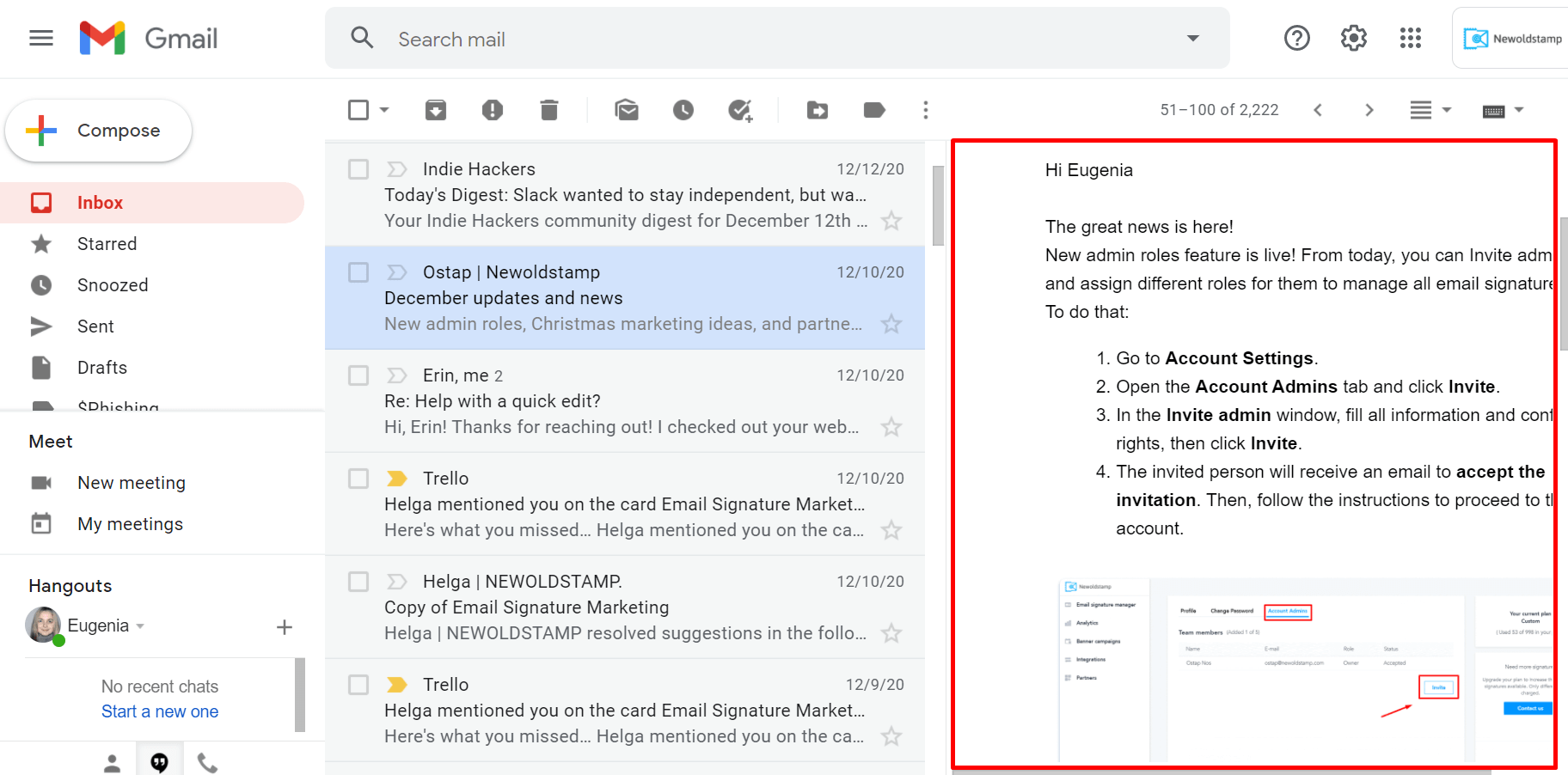
8. Configurez la priorité
Je suis sûr que vous connaissez les petites étoiles de Gmail à côté de chaque message. Une fois que vous avez cliqué sur l'étoile, elle devient jaune. De cette façon, vous marquez les messages importants. Mais que se passe-t-il si vous avez cinq messages importants, et que deux d'entre eux sont super importants ?
Avec l'aide d'étoiles colorées (en six couleurs différentes plus d'autres symboles colorés comme un point d'exclamation ou une coche), vous pouvez mieux organiser les e-mails importants que vous avez reçus. Pour accéder à cette option, vous devez aller dans Paramètres > Général et rechercher des étoiles.
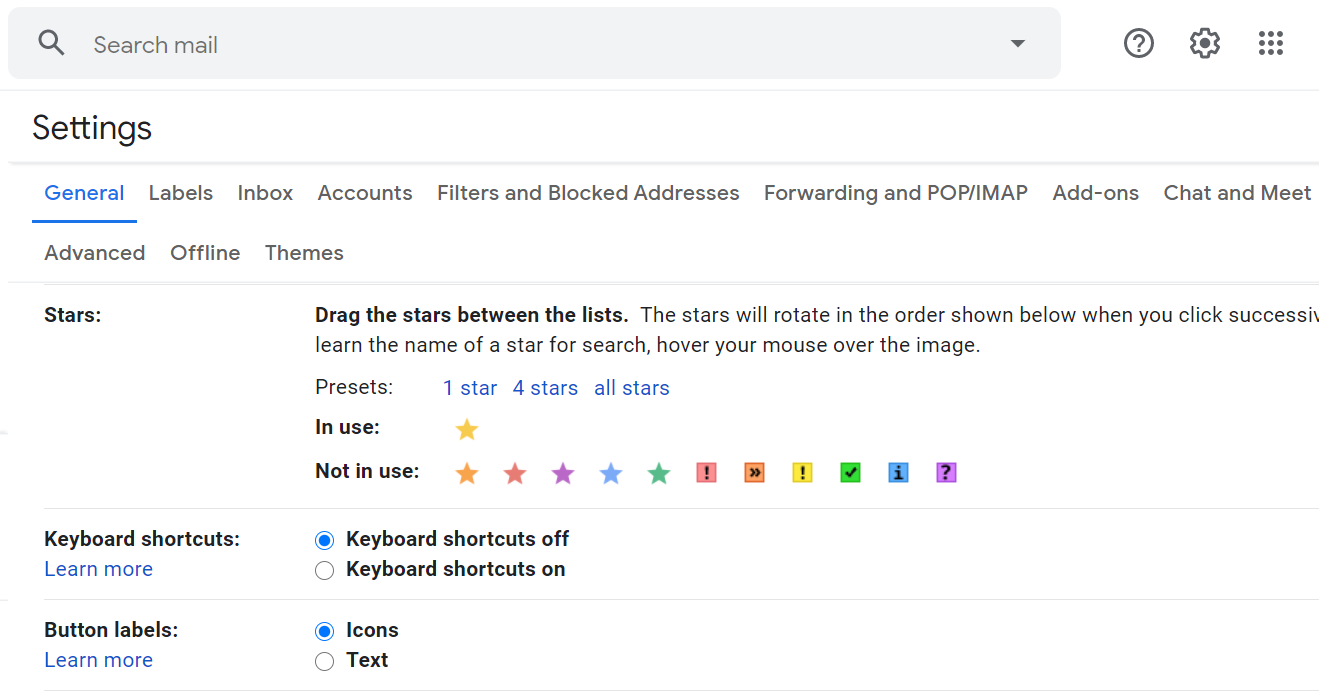
Une fois que vous avez enregistré les modifications, vous pouvez marquer un message avec l'étoile ou le symbole que vous préférez en fonction du nombre de fois que vous cliquez sur l'étoile à côté du message. Vous pouvez utiliser une étoile bleue pour les messages que vous devez relire plus tard et un point d'exclamation rouge pour les messages que vous devez suivre. Pour voir tous vos messages favoris, cliquez sur l'étiquette Favoris dans la barre latérale à gauche.
Vous voudrez peut-être aller encore plus loin et activer l'option Boîte de réception prioritaire. Pour ce faire, cliquez sur Paramètres > Boîte de réception > Type de boîte de réception et sélectionnez le type Priorité de la boîte de réception. La boîte de réception prioritaire trouve les e-mails importants et les trie pour vous en fonction des e-mails que vous lisez et auxquels vous répondez. Cela vous permettra de savoir quels messages lire en premier. Si vous pensez que le tri n'est pas exactement précis, marquez les messages comme moins importants et plus importants pour améliorer le résultat.
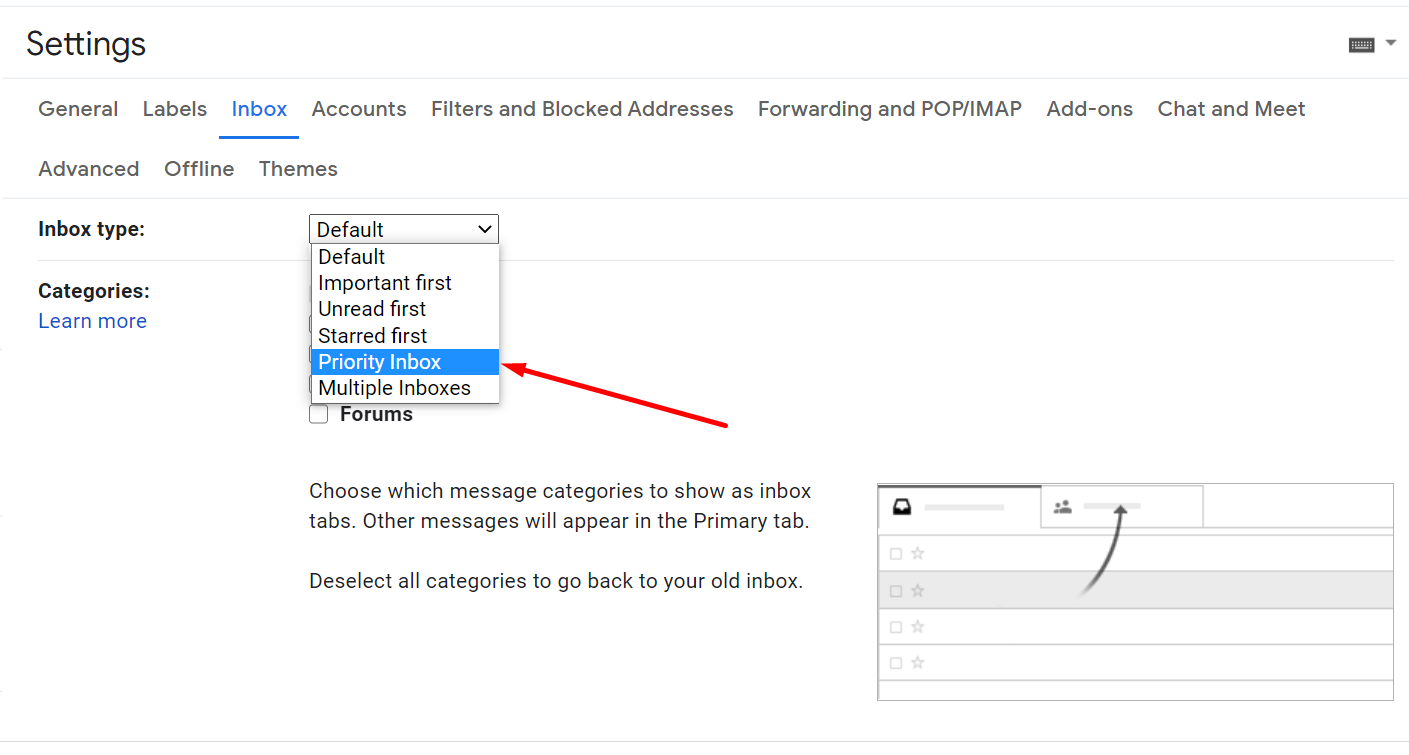
9. Voir plus d'e-mails non lus
Si vous souhaitez voir plus de messages non lus et les afficher tous en haut, ouvrez Paramètres, sélectionnez l'onglet Boîte de réception, puis choisissez l'option Non lu en premier dans le menu déroulant Type de boîte de réception.
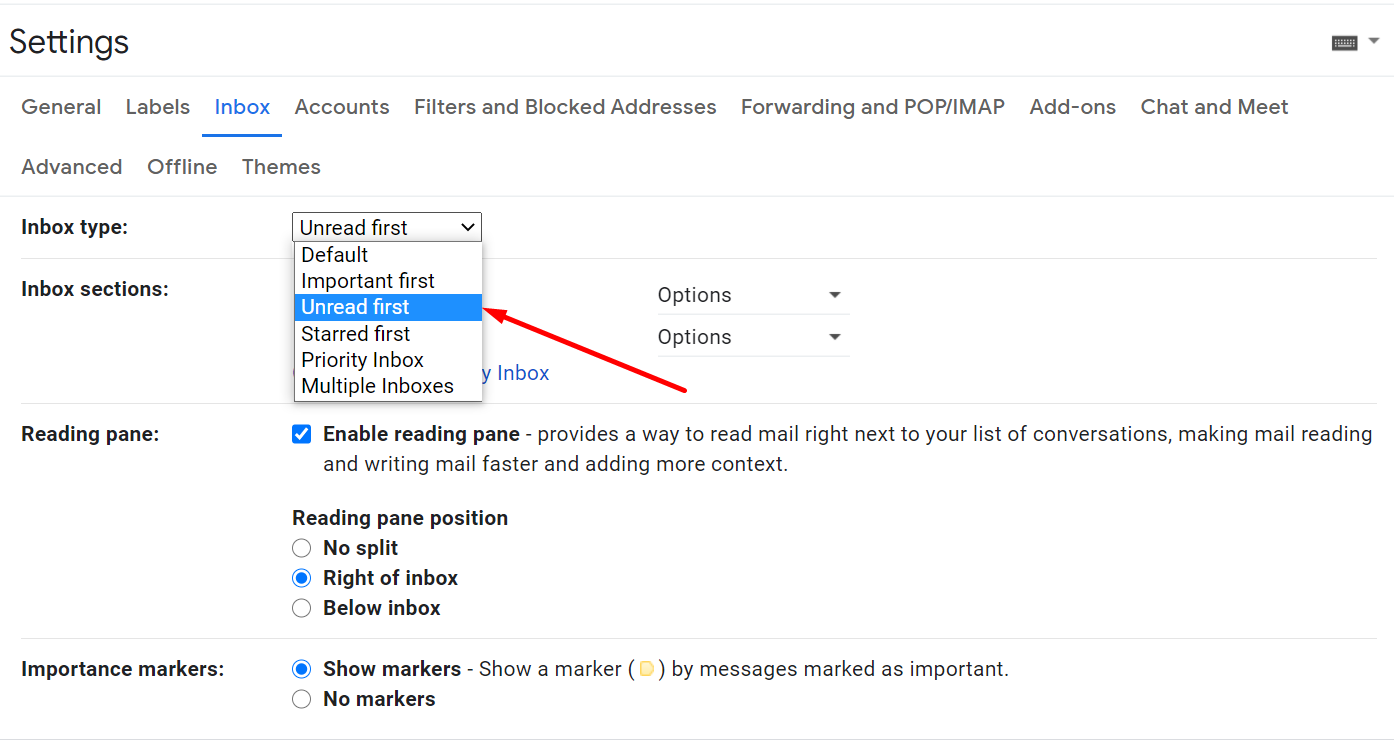
Ensuite, vous verrez deux sections de boîte de réception, Non lu et Tout le reste. Vous pouvez forcer Gmail à afficher jusqu'à 5, 10, 25 ou 50 e-mails non lus à la fois. Assurez-vous d'avoir enregistré les modifications et profitez-en.
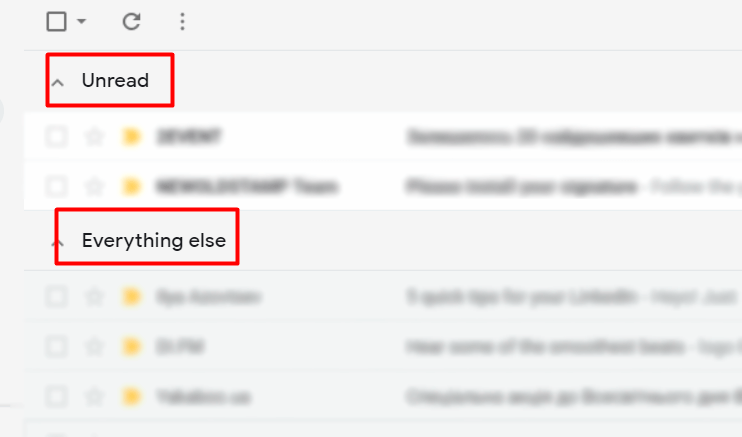
10. Masquer les extraits
Gmail vous donne un aperçu de vos e-mails, vous fournissant des informations telles que le nom de l'expéditeur, la ligne d'objet et quelques lignes de cet e-mail. Si vous ne souhaitez pas que ces informations soient affichées pour une raison quelconque, accédez à Paramètres> Général et faites défiler jusqu'à la section Extraits. Après avoir désactivé les extraits de code, faites défiler la page jusqu'en bas et cliquez sur le bouton Enregistrer les modifications.
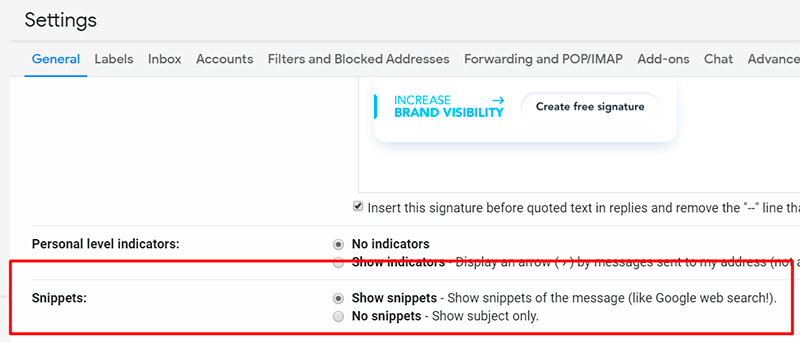
11. Télécharger le message
Gmail vous permet également de télécharger des messages. Pour ce faire, cliquez sur trois points dans le coin droit de n'importe quel e-mail et choisissez Télécharger le message.

Conseils de productivité Gmail
Pour améliorer votre productivité, veillez à appliquer les bonnes pratiques Gmail présentées ci-dessous.
12. Configurer le notificateur Gmail de bureau
Après avoir activé les notifications de bureau pour Gmail, vous verrez une belle fenêtre contextuelle lorsque vous recevez un e-mail, même si vous ne visualisez pas votre boîte de réception. Pour commencer, accédez à Paramètres> Général et faites défiler jusqu'à la section Notification de bureau. Vous y verrez trois options de notification. L'option par défaut est généralement désactivée, mais vous pouvez également activer les notifications pour les nouveaux messages ou, si vous ne souhaitez pas en recevoir trop, vous pouvez sélectionner les notifications de courrier importantes activées.

13. Répéter les e-mails
Cette option supprime temporairement les e-mails de votre boîte de réception. Pour les faire revenir, faites simplement savoir à Gmail quand vous voulez qu'ils réapparaissent. Survolez l'e-mail que vous souhaitez répéter et cliquez sur la petite horloge.
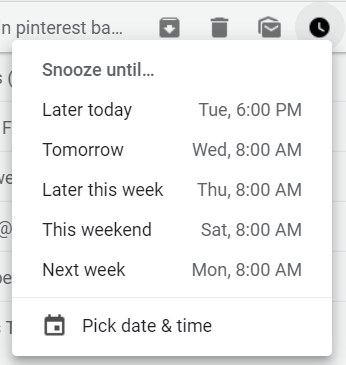
14. Désactiver les fils de discussion
Parfois, vous faites partie d'un fil de discussion ou d'une conversation simplement parce que votre nom apparaît sur le CC. Si vous ne pouvez pas vous en occuper maintenant, vous pouvez couper la conversation.
Ouvrez l'e-mail que vous souhaitez désactiver, cliquez sur Plus en haut de la page, sélectionnez Muet et vous avez terminé. Vous n'êtes plus averti de ces messages.
Si vous souhaitez réactiver la conversation, le moyen le plus simple consiste à rechercher " is:muted" dans la barre de recherche en haut de Gmail. Ouvrez ensuite l'e-mail que vous souhaitez réactiver, accédez à Plus> Réactiver.
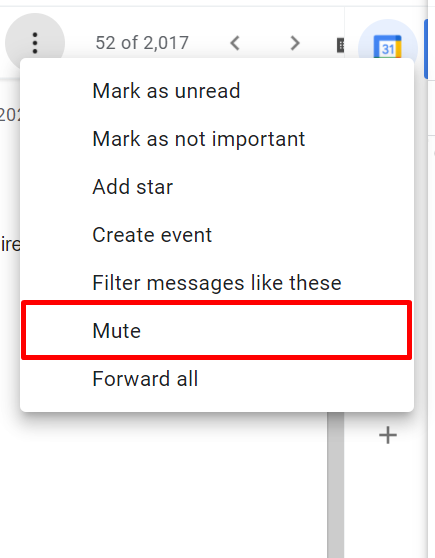
15. Recevez des rappels pour joindre des fichiers
Saviez-vous que Gmail dispose d'une fonctionnalité intégrée qui rappelle à l'expéditeur d'ajouter une pièce jointe avant d'appuyer sur Envoyer ? Pour recevoir une alerte, assurez-vous de promettre un fichier dans votre message. Par exemple, « J'ai joint », « J'ai inclus », etc.
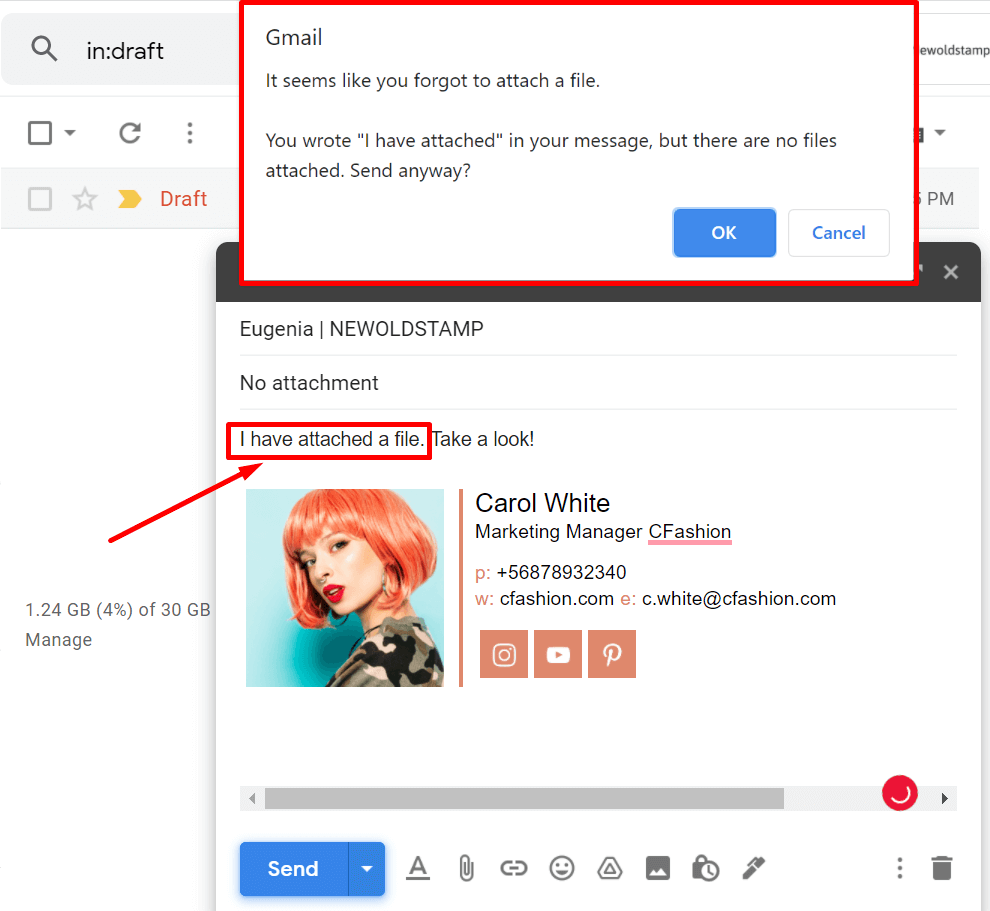
16. Utilisez des modèles
Si vous avez des choses à écrire encore et encore, vous voudrez probablement réduire le temps que vous passez à écrire de tels e-mails. Dans Gmail, vous pouvez enregistrer des modèles d'e-mails pour remplir rapidement des e-mails et les envoyer à des personnes. Voyons voir comment ça fonctionne. Allez dans Paramètres, sélectionnez l'onglet Avancé et activez l'option Modèles. Comme d'habitude, n'oubliez pas d'enregistrer les modifications.

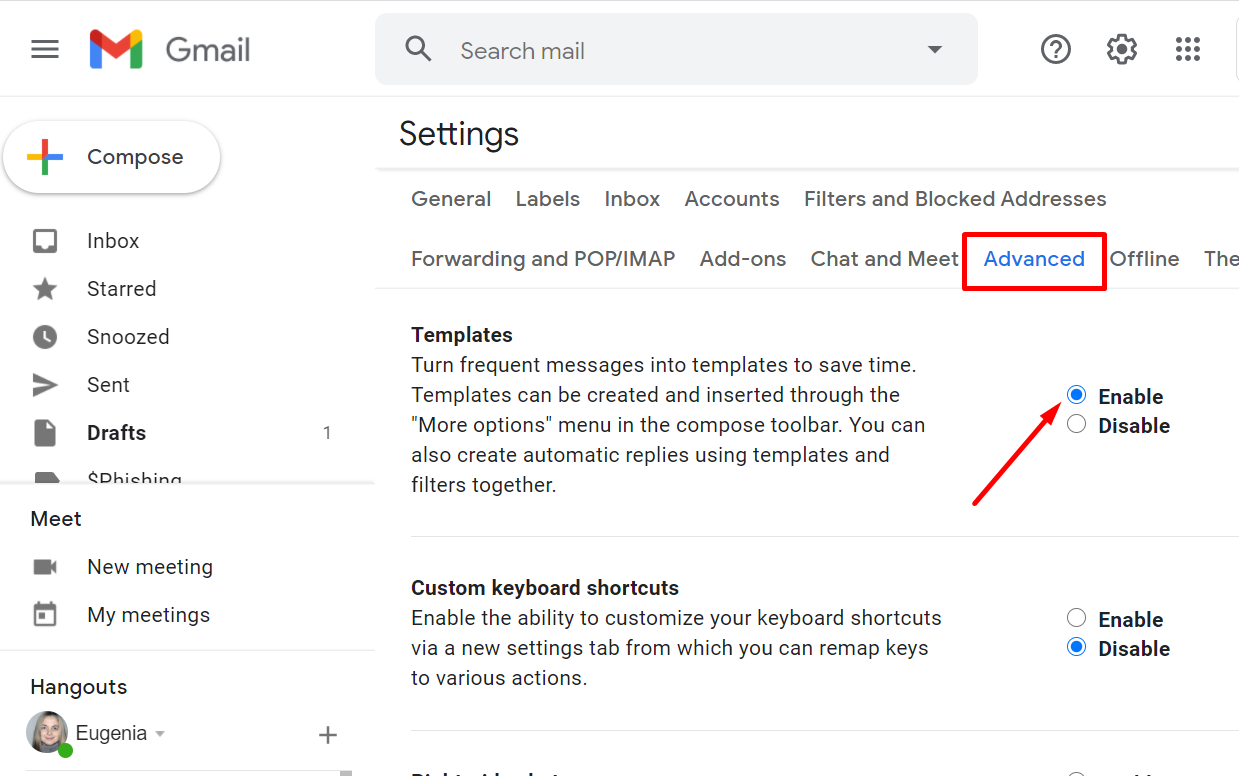
Une fois que vous avez fait cela, dans votre fenêtre de composition, vous aurez une nouvelle option. Pour accéder aux modèles, cliquez sur le bouton Plus dans le coin inférieur droit. Ensuite, écrivez un message que vous devrez partager avec plusieurs personnes à l'avenir, cliquez sur Enregistrer le brouillon en tant que modèle et enregistrez-le.
Ainsi, lorsqu'un jour quelqu'un vous enverra un e-mail vous demandant de lui fournir, par exemple, toutes les ressources du récent webinaire, vous pourrez le faire très rapidement avec si peu d'effort.
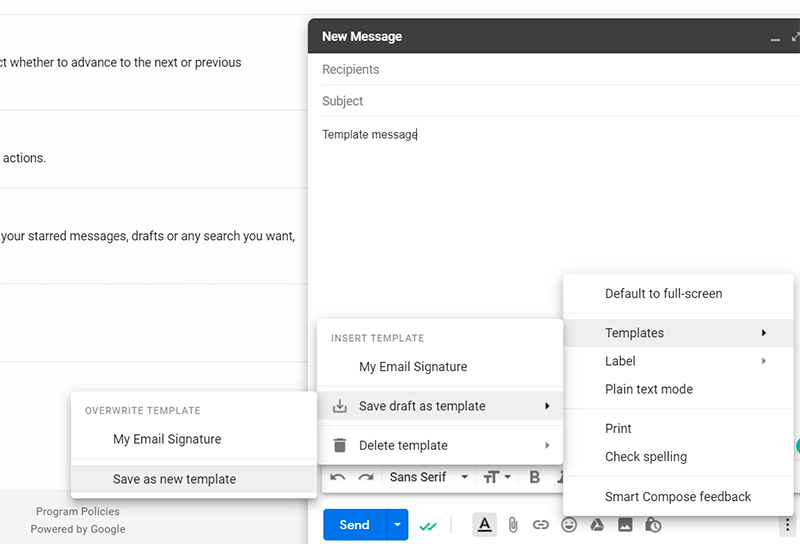
17. Recevez des rappels pour suivre et répondre
Imaginez que vous ayez envoyé un e-mail il y a quelque temps, mais que vous n'ayez pas encore eu de nouvelles du destinataire. Ne serait-il pas bon de se rappeler la suite ? Eh bien, c'est ce que Gmail peut faire pour vous si vous activez ce rappel. Une autre excellente fonctionnalité est un rappel pour répondre aux e-mails que vous avez reçus. Vous pouvez activer les deux rappels en allant dans Paramètres et en cliquant sur l'onglet Général. Faites défiler jusqu'à la section Nudges.

18. Configurer plusieurs boîtes de réception
Cette option vous permettra de diviser votre boîte de réception en plusieurs sections. Ils peuvent être basés sur la priorité (répondre, lire, etc.), l'étiquette (étoilé, important, etc.), les services (service marketing, service qualité, etc.), etc. Pour commencer à utiliser cette fonctionnalité, suivez la procédure ci-dessous :
Aller aux paramètres. Sélectionnez l'onglet Boîte de réception. À côté de Type de boîte de réception, sélectionnez Plusieurs boîtes de réception. Personnalisez les paramètres de plusieurs boîtes de réception et enregistrez les modifications.
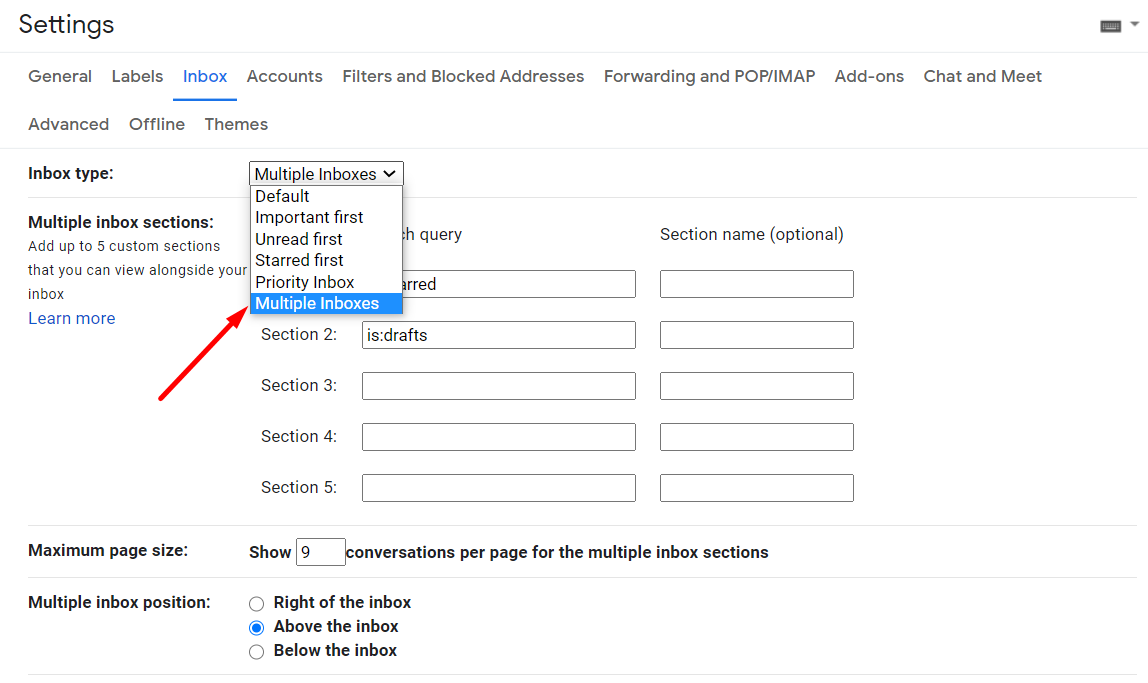
19. Utilisez les opérateurs de recherche et les filtres de recherche Gmail
Vous pouvez utiliser des opérateurs de recherche pour trouver des messages importants parmi les tonalités d'e-mails. Par exemple, un moyen simple de parcourir les piles de spam consiste à saisir la commande "est: important" dans la barre de recherche. Les algorithmes de Google déterminent automatiquement l'importance des messages en fonction de la fréquence à laquelle vous répondez à leurs expéditeurs. Et vous obtiendrez une liste de tous les e-mails marqués comme importants.
Si vous avez besoin de trouver des images, essayez la commande filename:[file format]. Par exemple, " nom_fichier:jpg" ou "nom_fichier:png" . Consultez la liste des opérateurs de recherche que vous pouvez utiliser avec Gmail ici .
Conseils de sécurité Gmail
20. Utilisez la vérification en deux étapes.
Bien que l'authentification à deux facteurs soit l'une des fonctionnalités de sécurité les plus efficaces de Google, seuls 10 % des utilisateurs l'ont activée. Pour améliorer la sécurité de votre compte, accédez à la page de vérification en deux étapes de Google . Une fois cette fonctionnalité activée, vous devrez entrer votre mot de passe ainsi qu'un code envoyé sur votre téléphone pour vous connecter.
21. E-mails d'autodestruction
Le mode confidentiel permet d'envoyer des emails contenant des informations sensibles et de les faire disparaître en un jour/une semaine/quelques semaines/un mois/etc. De plus, les destinataires de ces messages ne pourront pas les transférer, les copier, les télécharger ou les imprimer.
Lorsque vous commencez à composer un nouveau message, vous remarquerez une icône avec un cadenas et une horloge dans le coin inférieur droit. Cliquez sur cette icône pour activer ou désactiver le mode confidentiel.

22. Annuler l'envoi des e-mails envoyés
C'est l'une des améliorations les plus utiles de Gmail. Vous pouvez l'activer en allant dans Paramètres > Général. Dans la section Annuler l'envoi, il est possible de définir la période d'annulation sur 5, 10, 20 ou 30 secondes. La prochaine fois que vous enverrez un e-mail, utilisez l'option "Annuler", qui apparaîtra sous la barre de recherche.
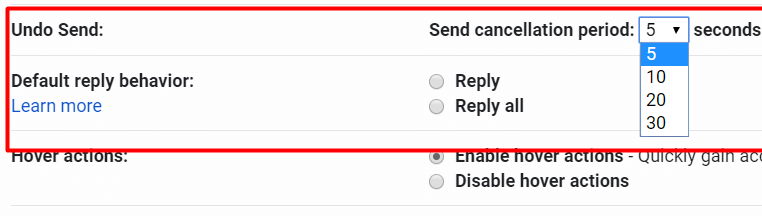
23. Accordez l'accès à votre boîte de réception à d'autres personnes
Nous savons tous que la vérification des e-mails prend parfois trop de temps. Gmail a une excellente fonctionnalité qui permet à votre assistant d'accéder à votre compte Gmail pour vous faciliter la vie. Ce que j'aime le plus dans cette fonctionnalité, c'est que vous n'avez pas besoin de partager vos données de connexion avec qui que ce soit. Tout ce que vous avez à faire est d'aller dans Paramètres > Comptes > Vérifier le courrier d'autres comptes > Ajouter un compte de messagerie.
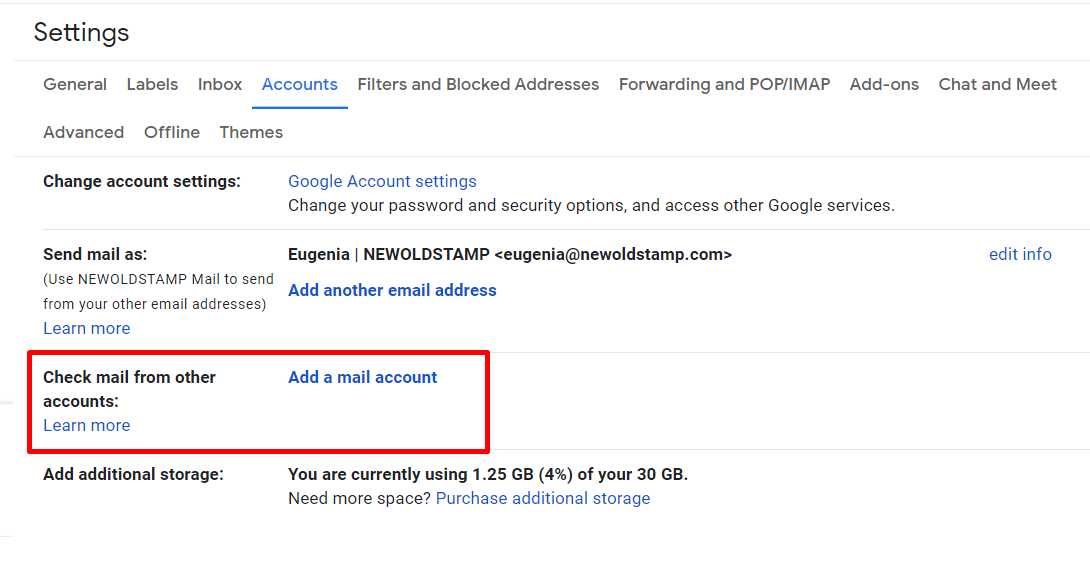
Hacks avancés
24. Utilisez "." et "+" pour filtrer les messages de différents abonnements.
Pour mieux contrôler votre boîte de réception, ajoutez un signe "+" et n'importe quel mot ou chiffre après votre adresse e-mail Gmail. Par exemple, si votre adresse e-mail est [email protected], vous pouvez utiliser [email protected] lorsque vous vous inscrivez à la banque en ligne ou randonné[email protected] pour une communication personnelle.
Alors, pourquoi utiliseriez-vous cela? Il vous permettra de filtrer facilement tous les messages entrants. Cela pourrait également vous aider à savoir si quelqu'un a vendu votre adresse. Vous avez ajouté "+voiture" lorsque vous avez acheté une nouvelle voiture une fois, et maintenant, lorsque vous voyez des e-mails d'autres personnes à cette adresse, vous savez comment ils l'ont obtenu. Solution : filtré pour supprimer automatiquement.
Un autre détail amusant à propos de Gmail est qu'il ignore les points dans les adresses e-mail, donc [email protected] est traité de la même manière que [email protected] et [email protected]. L'avantage de cette astuce est surtout esthétique. Cela signifie également que si un expéditeur ne se souvient pas si votre nom d'utilisateur a un point au milieu ou non, il peut utiliser les deux versions, car le message vous sera quand même livré.
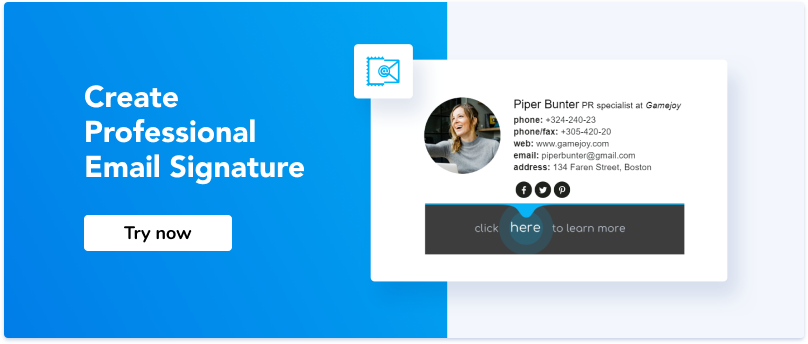
25. Insérez des photos directement dans le corps de votre e-mail
Vous souhaitez que les images apparaissent avec le texte de votre e-mail, et non en tant que pièces jointes ? Aucun problème. Commencez à rédiger un nouveau message ou cliquez sur Répondre, puis faites glisser et déposez l'image de son dossier sur votre PC vers la position souhaitée dans l'e-mail.
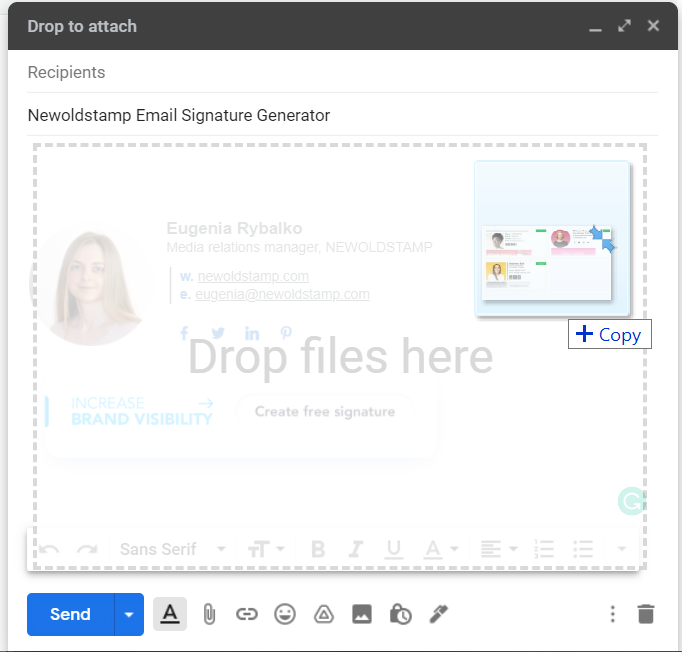
26. Supprimer les messages volumineux
Vous manquez d'espace sur Gmail ? Trouvez facilement et rapidement des e-mails très longs qui occupent de l'espace dans votre boîte de réception. Pour ce faire, allez dans la recherche et tapez "larger: 5mb" ou "larger: 10mb".
27. Utilisez les filtres avancés de Gmail
Créez facilement des filtres Gmail en choisissant Paramètres, en sélectionnant l'onglet Filtres et adresses bloquées et en cliquant sur le lien Créer un nouveau filtre. À l'aide des filtres, vous pouvez automatiquement archiver ou supprimer tous les e-mails marketing, archiver, supprimer ou déplacer les e-mails d'expéditeurs spécifiques, nettoyer automatiquement votre dossier spam, etc.
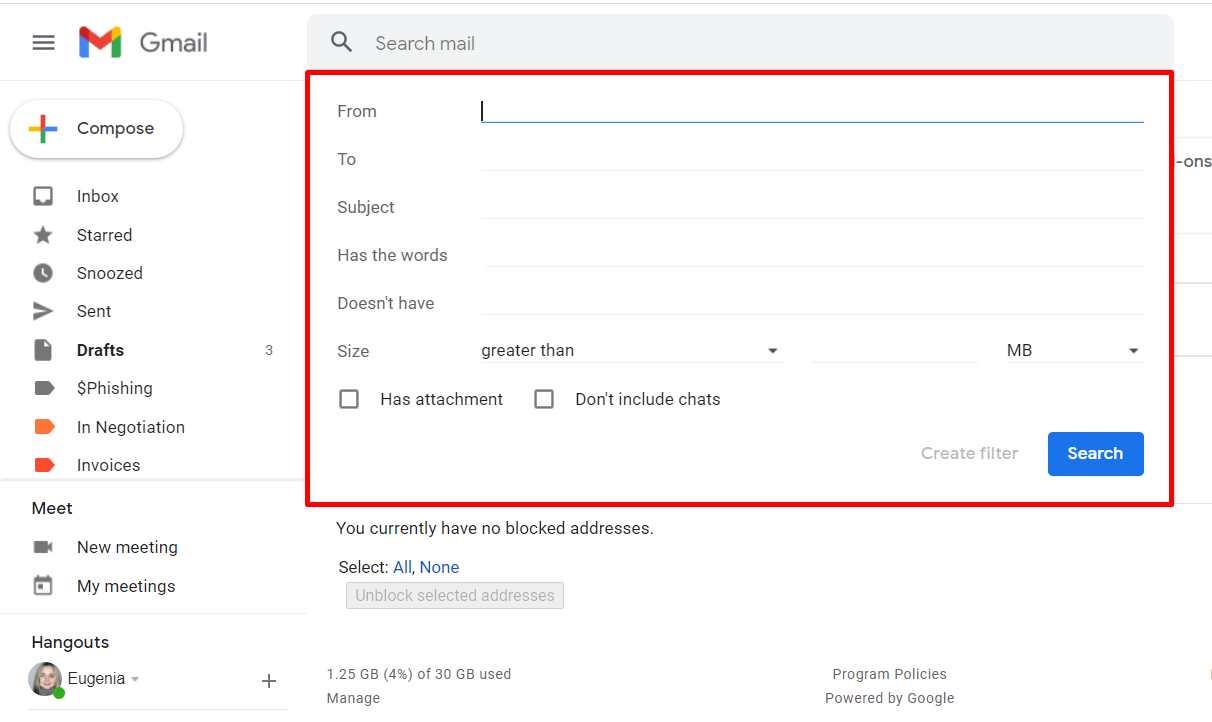
Extensions utiles
Comme je l'ai déjà mentionné, il existe une variété de plugins utiles pour Gmail. Examinons maintenant de plus près les extensions les plus populaires dont vous pourriez profiter.
Bloc de pixels

PixelBlock est une excellente extension pour Gmail qui protège la confidentialité de vos e-mails. Il bloque non seulement les tentatives de suivi des e-mails de quelqu'un utilisées contre vous pour détecter l'ouverture de vos e-mails, mais vous indique également qui est cette personne qui vous espionne.
Notes Gmail simples
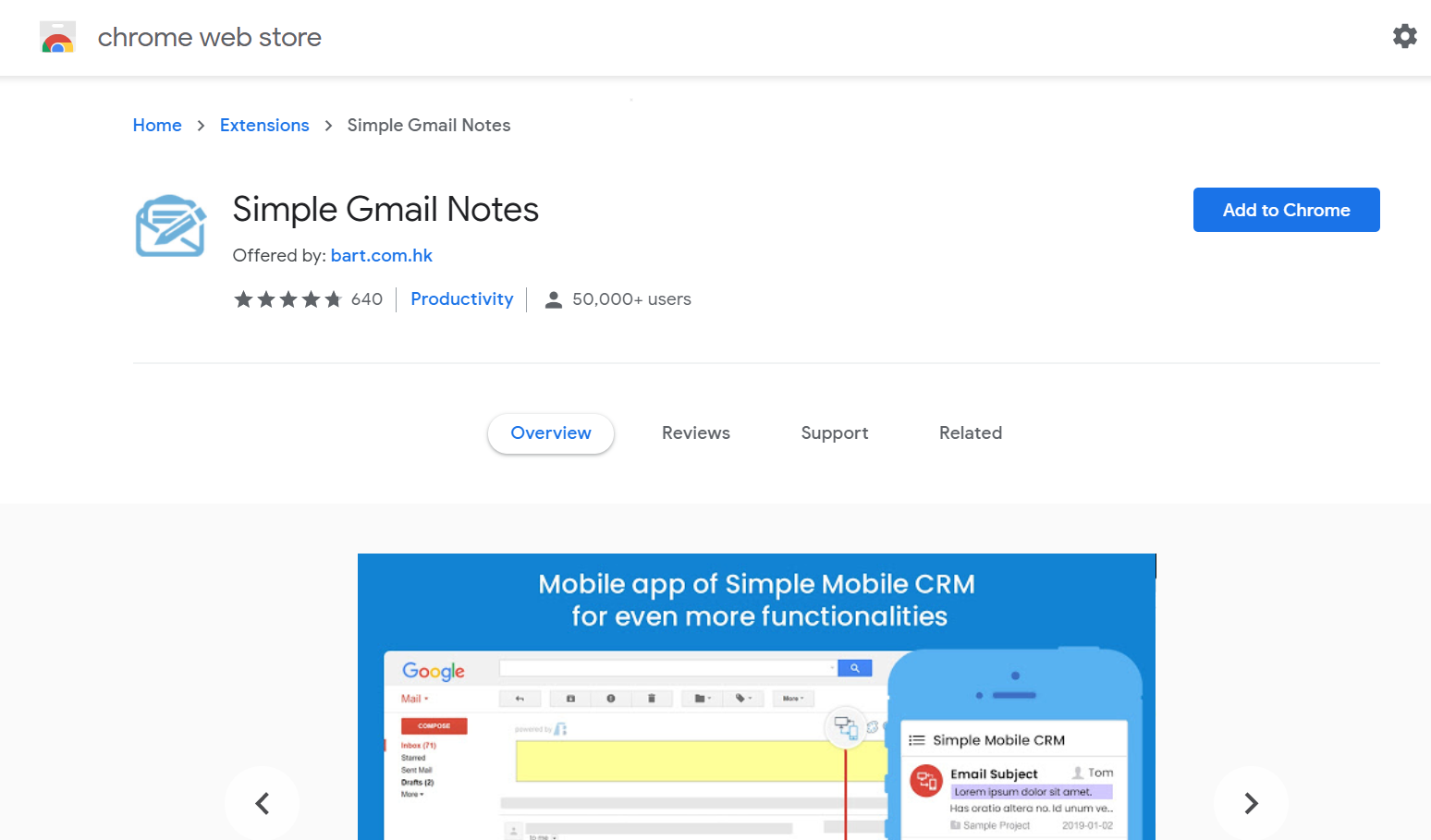
Cette extension vous permet d'ajouter des notes autocollantes à n'importe quel e-mail pour votre référence.
Convertisseur de documents Google
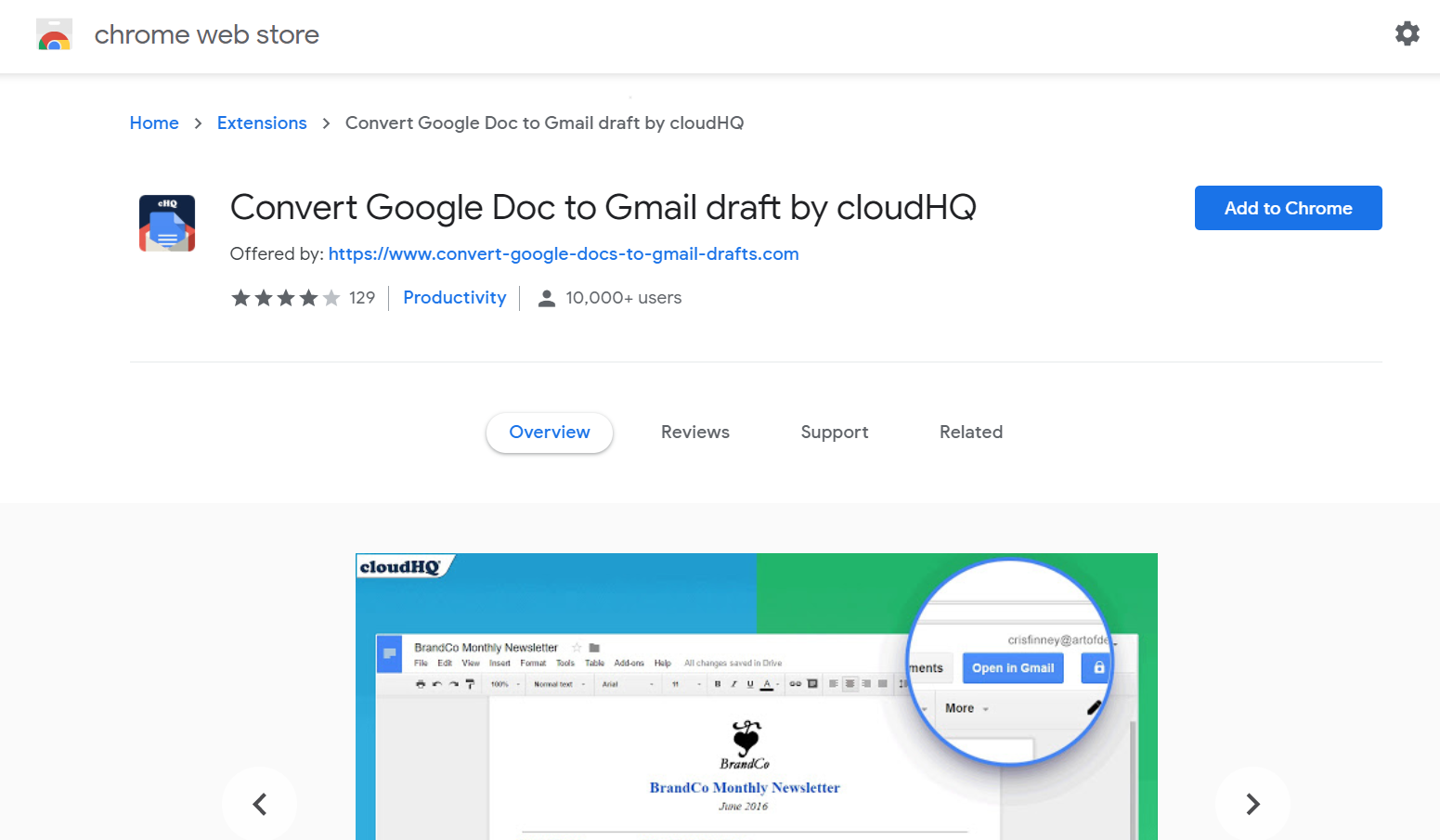
Vous voulez avoir un e-mail formaté comme votre Google Doc ? Installez ce module complémentaire et ouvrez n'importe quel document Google dans Gmail en un clic.
Numériser
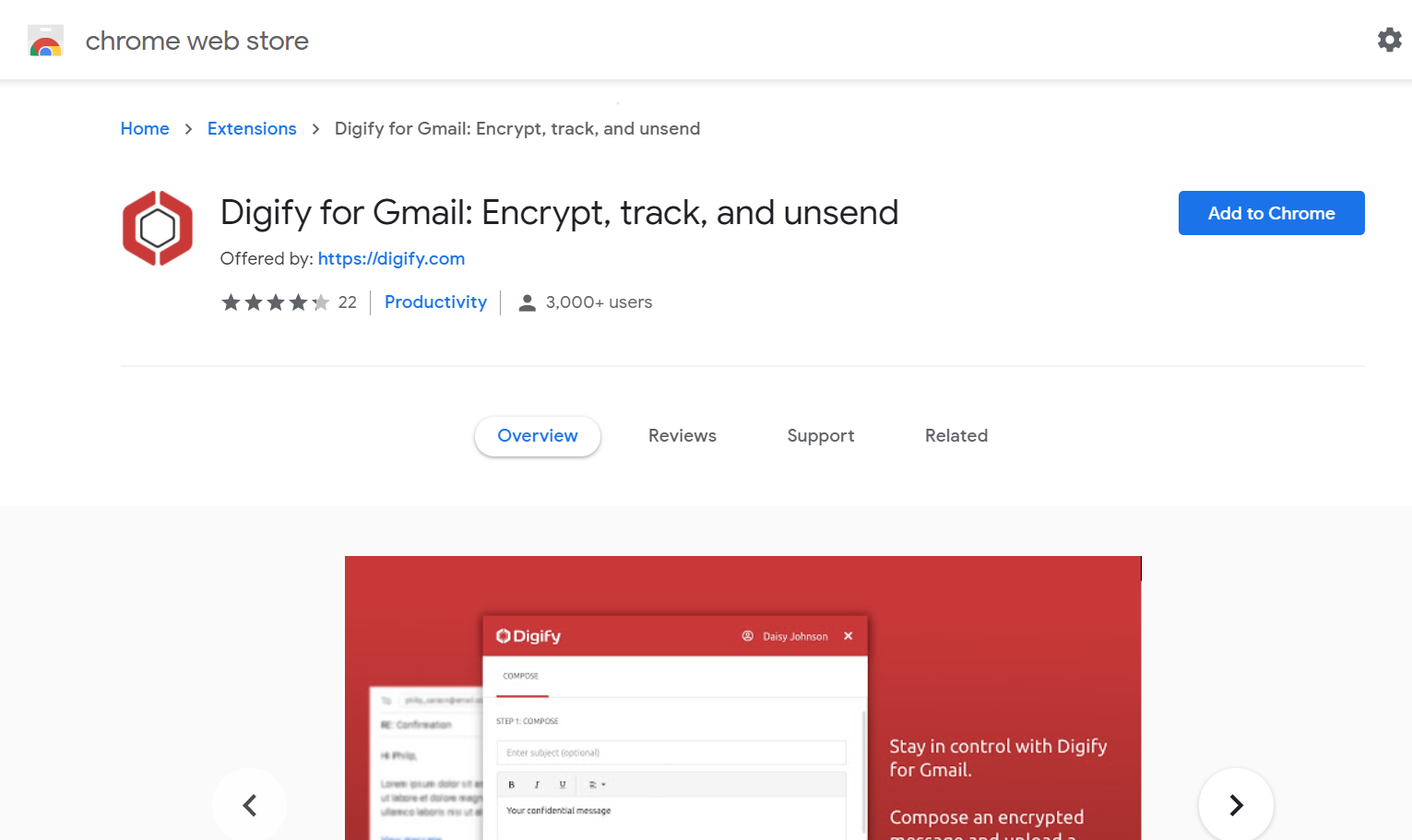
Avec Digify, vous pouvez suivre et annuler l'envoi des e-mails que vous avez déjà envoyés. De plus, vous pourrez savoir si le destinataire a lu votre message. Au fait, il est possible d'annuler TOUS les messages envoyés, pas seulement ceux qui ont été envoyés au cours des 30 dernières secondes.
Déroulez.moi
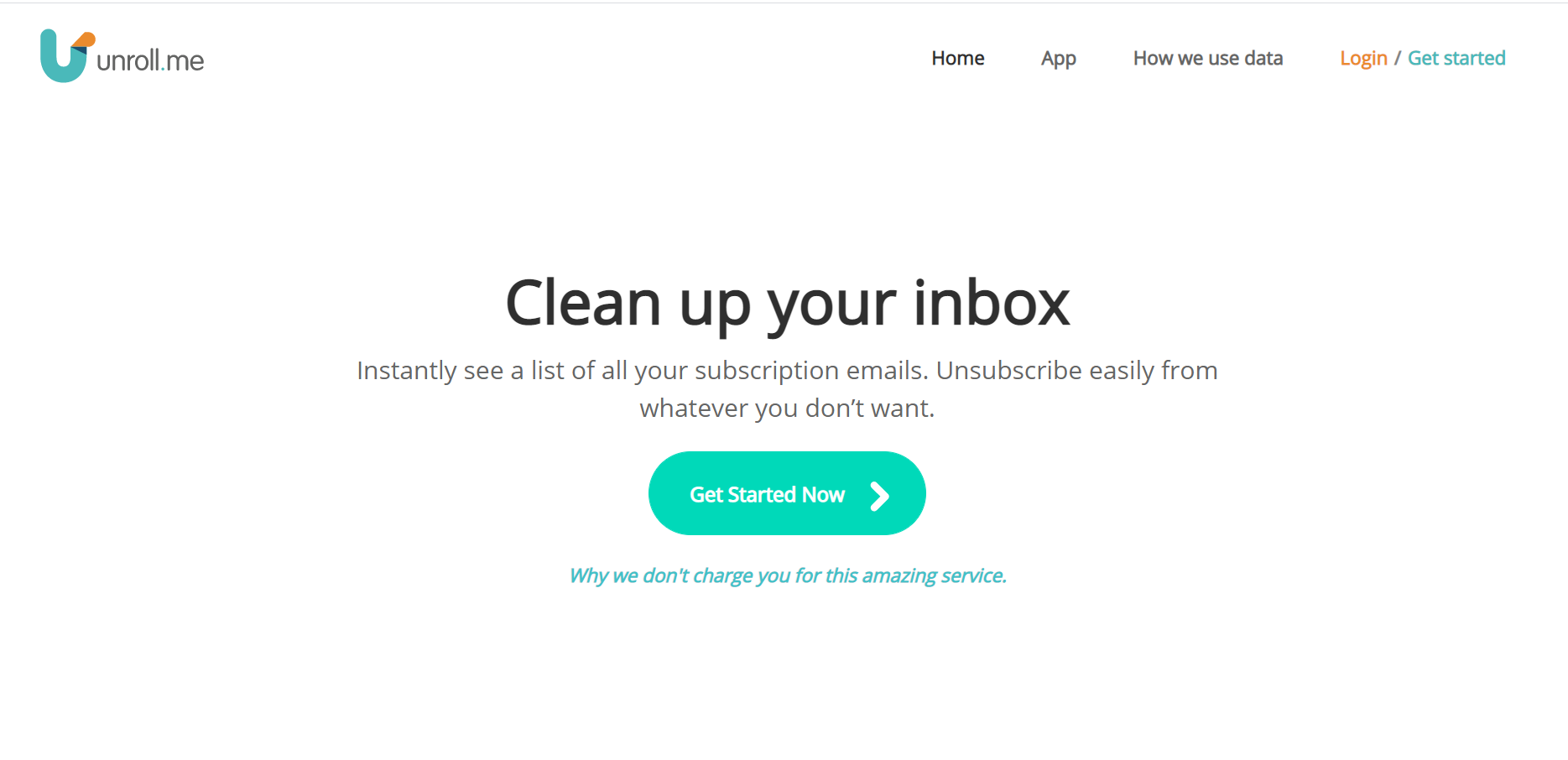
Nettoyez rapidement les e-mails des abonnements indésirables.
Réponse groupée
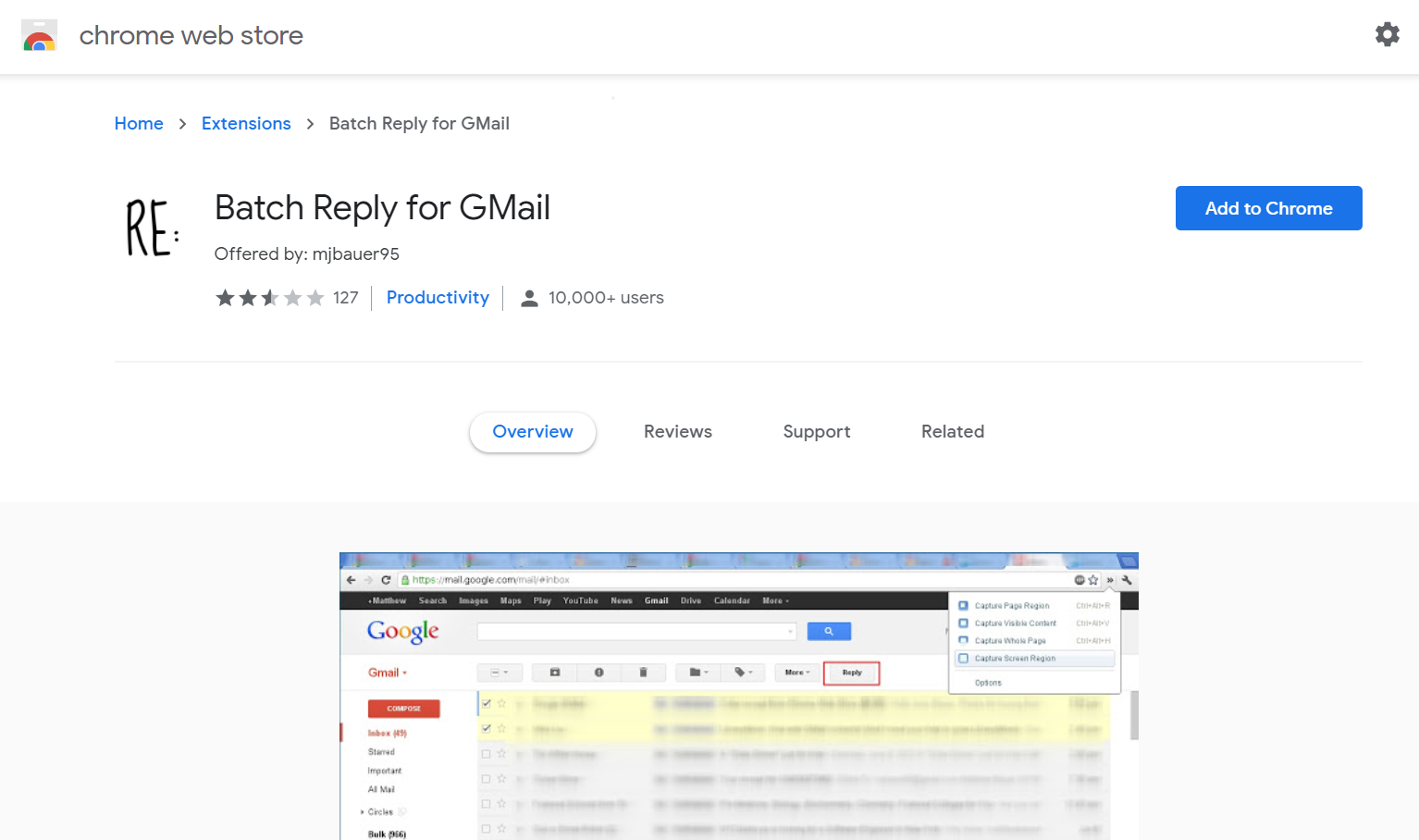
Batch Reply vous permet de répondre à un ensemble d'e-mails sur Gmail en une seule fois.
Trié
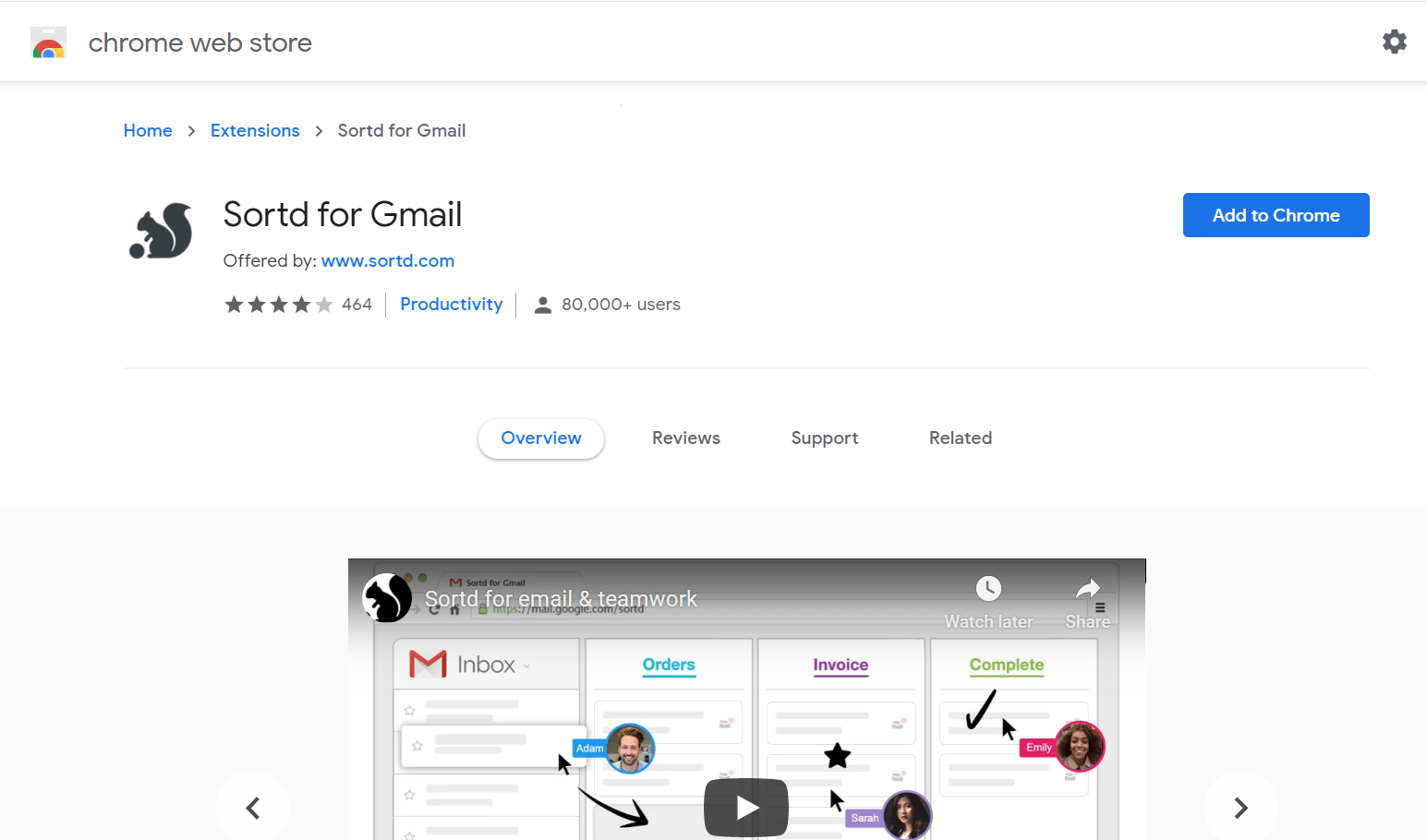
Sortd est un module complémentaire pour la boîte aux lettres Gmail, qui transforme complètement son interface. Après l'avoir installé, vous pouvez trier les messages selon plusieurs listes, représentées sous forme de panneaux verticaux séparés. Par défaut, il existe quatre listes de ce type qui portent les noms À faire, Suivi, Liste 1 et Liste 2. Vous pouvez rapidement modifier ces noms, supprimer ou ajouter des listes de tâches supplémentaires.
MailTrack

Cette extension Gmail permet de savoir si votre message a été vu.
Conclusion
Gmail appartient à l'un des principaux fournisseurs de services de messagerie avec un large éventail de fonctionnalités qui améliorent la productivité. Bien que de nombreuses personnes dans le monde l'utilisent, seuls quelques-uns d'entre nous connaissent les fonctions avancées de Gmail disponibles. Beaucoup d'entre eux sont cachés dans votre compte Gmail à la vue de tous. Essayons-les ensemble !
